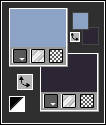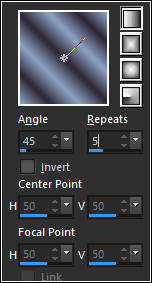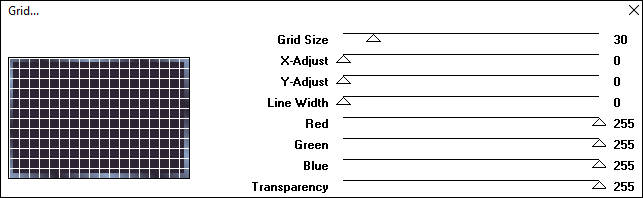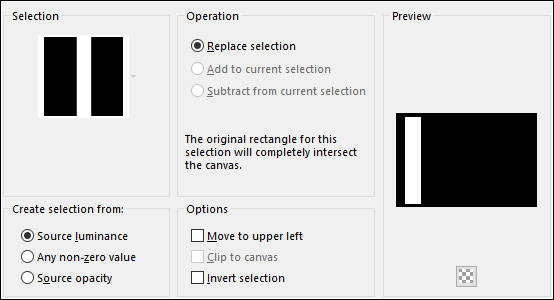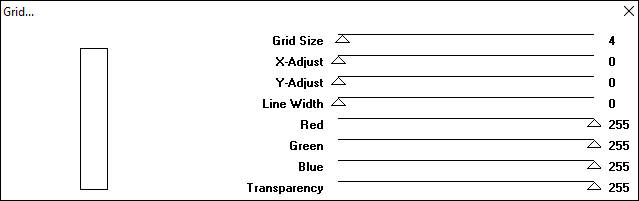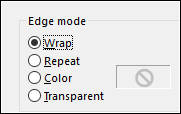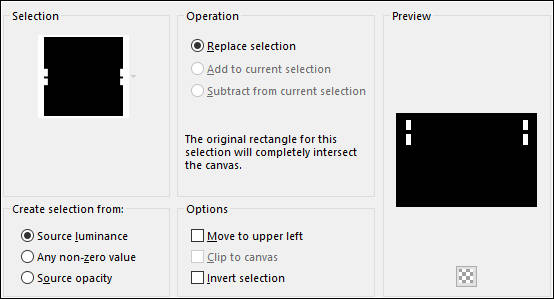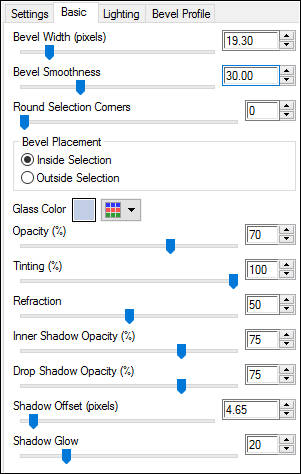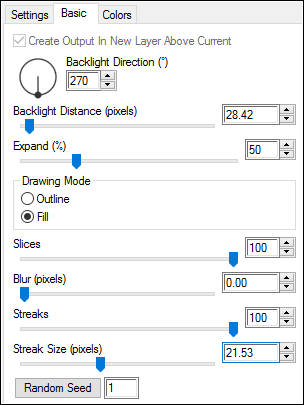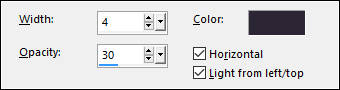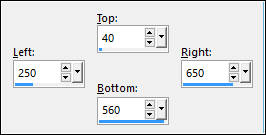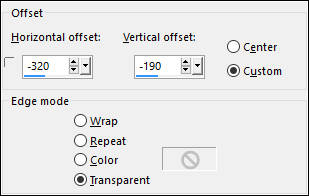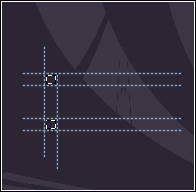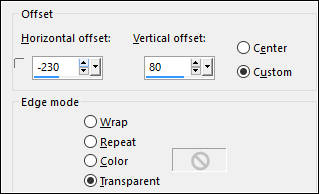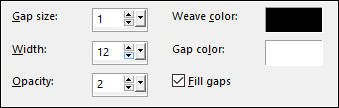CANNELLE
Tutorial de ©Alenza, original, AQUI.
Tutorial traduzido no PSP X8, mas pode ser feito com outras versões.
Material Necessário:
Tube de Alenza
Tube Floral de Annelies
Plugins Utilizados:VM Toolbox / Grid
Alien Skin Eye Candy 5 / Impact / Glass e Backlight
Preparação:Abra os tubes no PSP, duplique, minimize e feche os originais.
Copie as seleções para a pasta de seleções do PSP.
1) Abra uma Nova Imagem transparente de 900/600 pixels2) Primeiro Plano cor Clara #8ca3c6 / Segundo Plano cor Escura #2d2534:
3) Gradiente Primeiro/Segundo Plano - Estilo Linear
Preencha a layer com o Gradiente
4) Selections / Select All
Selections / Modify / Contract 20 pixels
Preencha com a cor do Segundo Plano
Selections / Invert
5) Effects / Plugin / VM Toolbox / Grid / Default
Selections / Select None
6) Layers / New Raster Layer
Selections / Load Save Selection / Load Selection from Disk: alenza_select371
Preencha com a cor #c2cee6 (cor 3)
Effects / Plugin / VM Toolbox / Grid
7) Selections / Select None
Layers / Duplicate
Image / Mirror / Mirror Horizontal
Layers / Merge / Merge Down
Effects / Geometric Effects / Circle
Opacidade / 8%
8) Layers / New Raster Layer
Selections / Load Save Selection / Load Selection from Disk: alenza_select372
Preencha com a cor #c2cee6
Selections / Select None
Effects / Plugin / Alien Skin Eye Candy 5 / Impact / Glass:
Nomeie essa layer para <<Retângulos>>
9) Layers / Duplicate
Image / Resize / 80%... Resize all layers desmarcado.
Effects / Plugin / Alien Skin Eye Candy 5 / Impact / Backlight
10) Blend Mode / Overlay
Effects / Texture Effects / Blinds
11) Ative a Layer <<Retângulos>>
Opacidade / 63%
12) Ative a Layer do Topo
Abra o tube <<alenza_tube505>>
Copie e Cole como nova layer
13) Ferramenta Selection Tool (S) / Rectangle / Custom Selection:
14) Layers / New Raster Layer
Preencha com a cor #c2cee6
Selections / Modify / Contract / 1 pixel
Delete no teclado
Selections / Modify / Contract 20 pixels
Preencha com a cor #8ca3c5
Selections / Modify / Contract 1 pixels
Delete no teclado
Selections / Select None
15) Ative o tube <<alenza_traits_cannelle>>
(Você pode mudar a cor do tube: Adjust / Hue and Saturation / Colorize)
Copie e Cole como nova Layer
Effects / Image Effects / Offset:
16) Ative a <<Varinha Mágica>>
Clique dentro dentro dos dois quadrados pequenos como segue:
17) Layers / New Raster Layer
Preencha com a cor #8ca3c5
Effects / Plugin / Alien Skin Eye Candy 5 / Impact / Glass (Mesmas configurações anteriores)
Selections / Select None
Layers / Merge / Merge Down
Layers / Duplicate
Image / Mirror / Mirror Horizontal
Layers / Merge / Merge Down
Effects / 3D Effects / Drop Shadow: 2 / 2 / 50 / 10,00 / #000000
18) Ative o tube <<alenza_traits2_cannelle>>
Copie e Cole como nova layer
Effects / Image Effects / Offset:
19) Layers / Duplicate
Image / Mirror / Mirror Horizontal
Layers / Merge / Merge Down
20) Ferramenta <<Texto>> Fonte: Polonaise (ou outra), Tamanho: 150 pixels para a Primeira letra <<C>>
Tamanho 72 para o restante das letras
Segundo Plano cor branca (#ffffff)
Escreva << Cannelle>>
Posicione como no modelo final.
Effects / 3d Effects / Drop Shadow: 2 / 2 / 50 / 10,00 / #000000
21) Abra o tube <<Alies 869-white flowers-03052012>>
Image/ Resize / 60 %... Resize all layers Marcado
Copie e Cole como nova layer
Effects / 3d Effects / Drop Shadow: 2 / 2 / 50 / 10,00 / #000000
22) Image / Add Borders / Symmetric Marcado / 1 pixel cor #2d2534
Image / Add Borders / Symmetric Marcado / 30 pixels cor #c2cee6
Image / Add Borders / Symmetric Marcado / 1 pixel cor #2d2534
Image / Add Borders / Symmetric Marcado / 40 pixels cor #2d2534
23) Ative a <<Varinha Mágica>>Selecione a Borda de 40 pixels
Preencha com o Gradiente <<Linear>> do Início:
Effects / Texture Effects / Weaver:
24) Selections / Select None
Assine seu trabalho
Layers / Merge / Merge All (Flatten)
Salve como JPG
Versão com tube de Aclis:
©Tutorial Traduzido por Estela Fonseca 20/05/2017.
Obrigada Alenza por me permitir traduzir seu trabalho.